期間途中の進捗の追跡
このトピックでは、記入票の期間途中の進捗を追跡する方法について説明します。
|
ページ名 |
定義名 |
用途 |
|---|---|---|
|
ページ EP_APPR_BASE1 |
パフォーマンス記入票やキャリア開発記入票のチェックポイント進捗を追跡します。 |
|
|
EP_APPR_BASE1 |
パフォーマンス記入票やキャリア開発記入票の評価基準を確定します。 |
チェックポイント <#> ページ (EP_APPR_BASE1) を使用して、パフォーマンス記入票またはキャリア開発記入票のチェックポイント進捗を追跡します。
ナビゲーション
記入票ステータスが進捗追跡 - チェックポイント <#> である記入票を開きます。
画像: チェックポイント <#> ページ
次の例では、チェックポイント <#> ページのフィールドおよびコントロールを説明します。
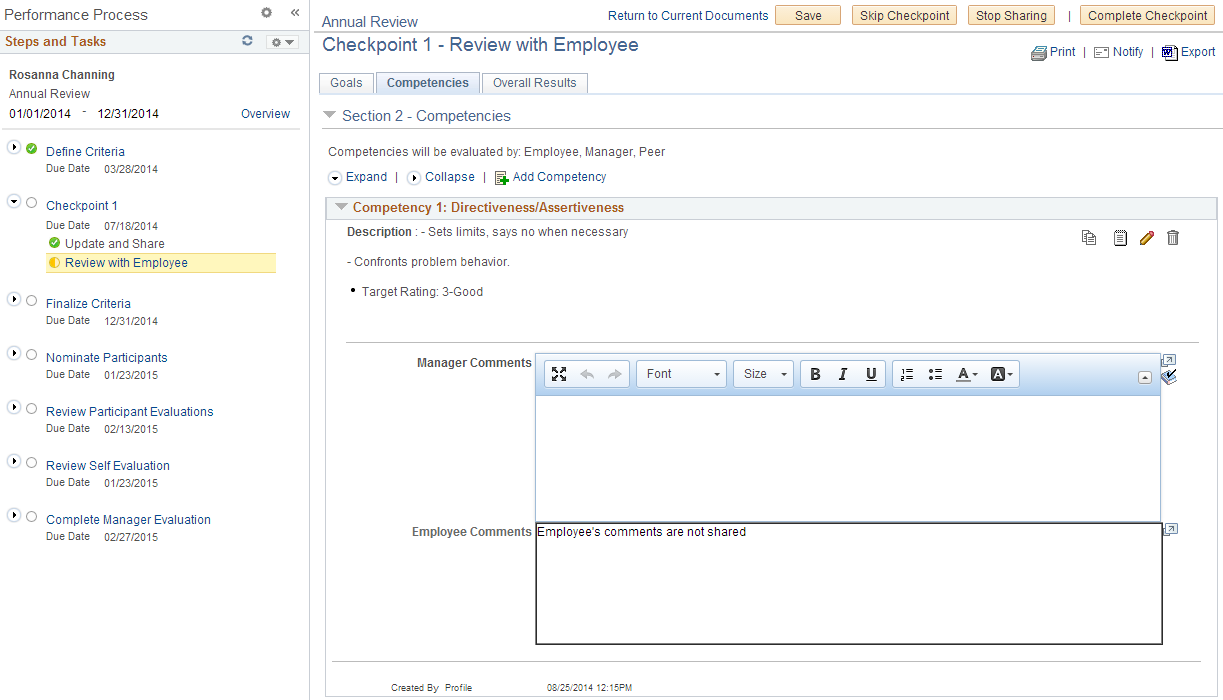
チェックポイントは、複数ある場合、チェックポイント 1、チェックポイント 2 などの名前になります。
|
フィールドまたはコントロール |
定義 |
|---|---|
| チェックポイントのスキップ |
クリックすると、このチェックポイントがスキップされ、承認形態内の、次に使用可能なステップに移動します。 |
| [従業員と共有] または [管理者と共有] |
クリックすると、自分のコメントが、自分が管理者ロールの場合は従業員と共有され、自分が従業員ロールの場合は管理者と共有されます。このボタンのラベルは、自分のユーザー ロールに基づいて変化します。 システムによって、コメントの確認を依頼する他の関係者宛に電子メールが送信されます。このボタンをクリックして共有を確認すると、承認形態が、現在ページを表示しているユーザーのロールに応じて、次のステップである、従業員との確認 か 管理者コメントの確認 (または、場合によっては 管理者との確認) に移動します。[ページ タイトルの連結] オプションが有効化されている場合は、ページ タイトルに、更新されたアクションが表示されます。 |
| 共有の停止 |
クリックすると、他の関係者とのコメントの共有が停止されます。 このボタンは、管理者が現在従業員とコメントを共有しているか、従業員が現在管理者とコメントを共有している場合に表示されます。 |
| チェックポイントの完了 |
クリックすると、チェックポイントが完了します。 通常、管理者が従業員と面接し、承認形態を通過した後、チェックポイントのステップを完了としてマークできます。 |
従業員の進捗状況を追跡するために、システムによって許可されるセクションおよび項目にコメントを入力します。従業員コメントや管理者コメントを入力したり、項目を追加、削除および編集するためのオプションは、評価要素の定義フェーズで使用できるものとほとんど同じです。これらは記入票に関連付けられたテンプレートによって制御されます。
評価要素の確定 <#> ページ (EP_APPR_BASE1) を使用して、パフォーマンス記入票またはキャリア開発記入票の評価基準を確定します。
ナビゲーション
記入票ステータスが進捗追跡 - 評価要素の確定である記入票を開きます。
画像: 評価要素の確定ページ
次の例では、評価要素の確定ページのフィールドおよびコントロールを説明します。
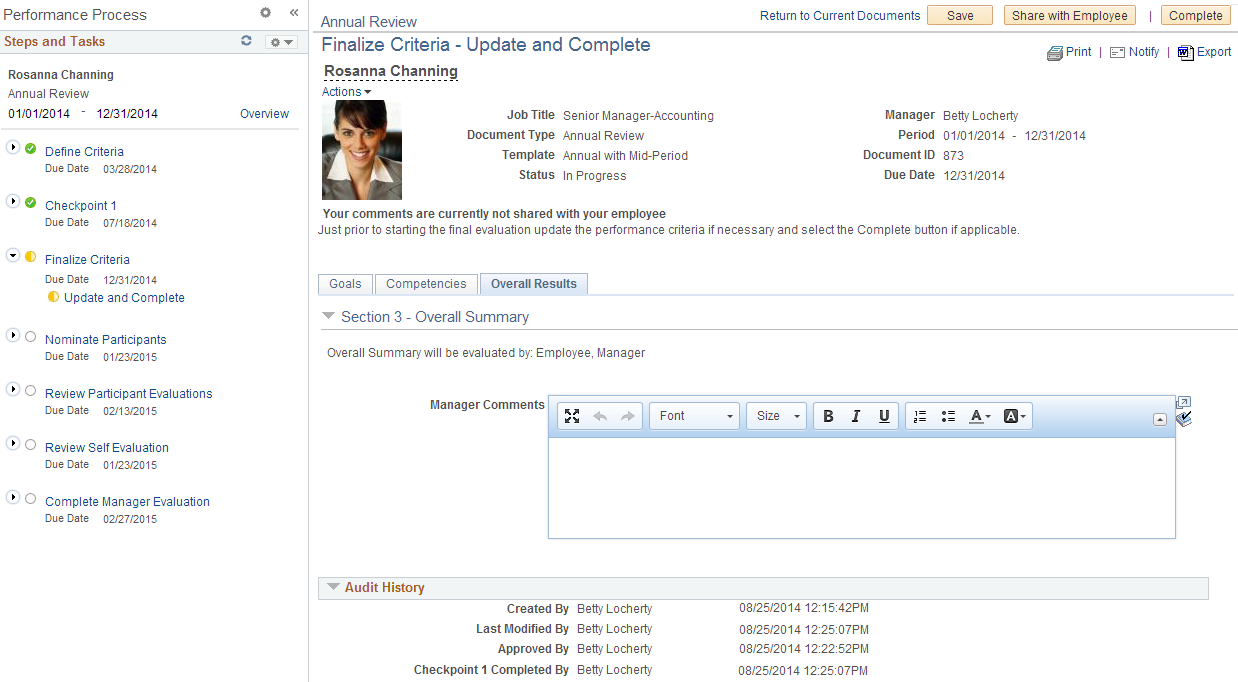
このステップでは、実際の評価プロセスで使用する評価要素を確定し、進捗追跡のビジネス プロセス全体を完了できます。必要に応じて、評価要素の定義ステップと同じ方法で、評価基準に変更を加えます。
|
フィールドまたはコントロール |
定義 |
|---|---|
| 保存 |
クリックすると、評価要素の確定ステップで加えた変更が保存されます。 |
| [従業員と共有] または [管理者と共有] |
クリックすると、評価要素記入票が従業員 (現在のユーザーが管理者である場合) か、または管理者 (現在のユーザーが従業員である場合) と共有されます。 |
| 完了 |
クリックすると、全ての評価要素が更新されて確定した後、このステップが完了し、承認形態内の、次のステップに移動します。 |
評価要素の確定ステップの再オープン
完了した評価要素の確定ステップを必要に応じて再オープンできます。その場合は、ステップとタスク ページレットの評価要素の確定ステップの下に表示される [再オープン] リンクをクリックし、アクションを確認します。次に、記入票の [再オープン] ボタンをクリックして、アクションを再度確認します。